显示屏字体显示模糊 显示器显示字体模糊原因
更新时间:2023-11-19 14:59:31作者:jiang
显示屏字体显示模糊,在现如今信息时代,显示屏已经成为人们日常生活中不可或缺的工具,有时我们会遇到一个令人沮丧的问题,那就是显示屏上的字体显示模糊。这种情况不仅会影响我们对文字的阅读理解,还可能给我们的眼睛带来不必要的疲劳。为什么会出现显示屏字体模糊的现象呢?有哪些原因导致了这一问题的发生呢?本文将探讨一下显示器显示字体模糊的原因,并希望能为大家提供一些解决方案。
步骤如下:
1.在电脑桌面点右键,弹出快捷菜单,选择“个性化”,如下图所示。
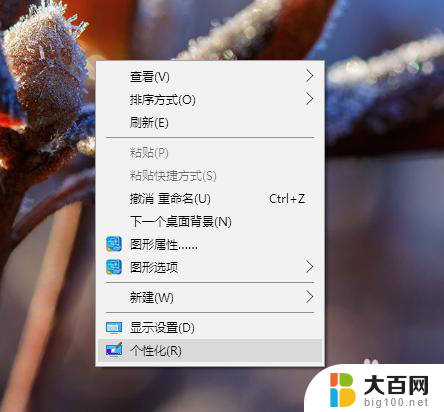
2.在个性化设置界面,选择左侧的“字体”,再点击右侧“相关设置”下面的“调整ClearType文本”,如下图所示。
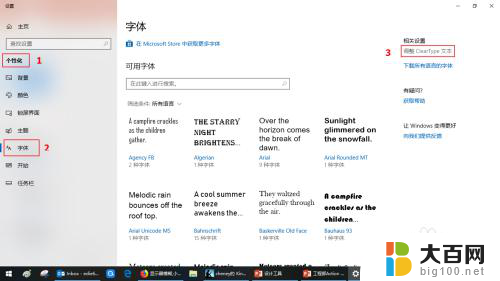
3.在弹出的页面勾选“启用ClearType",再点击”下一步“。弹出提示你的监视器已设置为其原始分辨率,如下图所示。
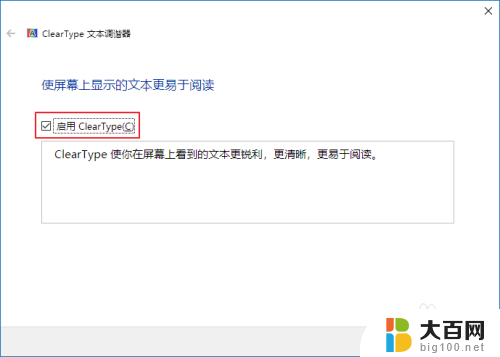
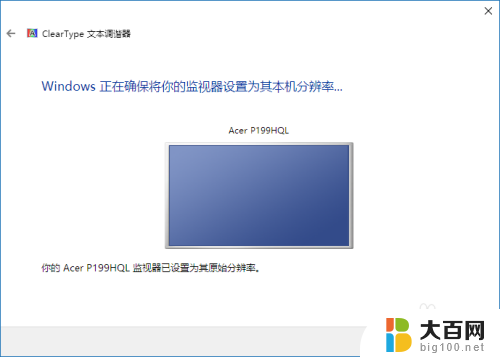
4.如下图所示,单击你看起来最清晰的文本示例,共5步。
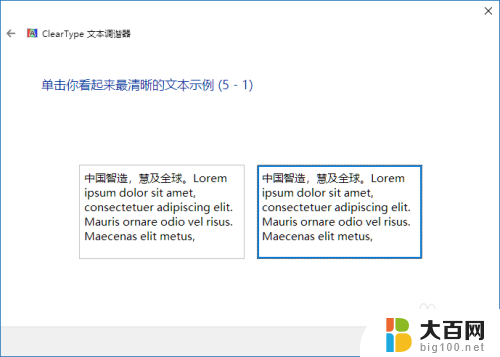
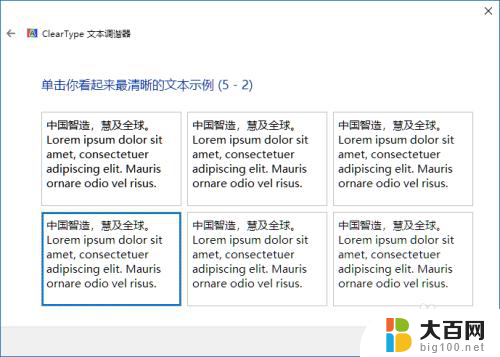
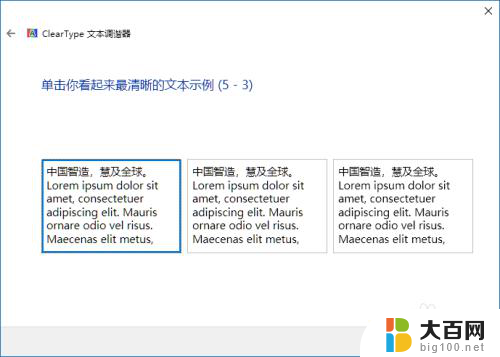
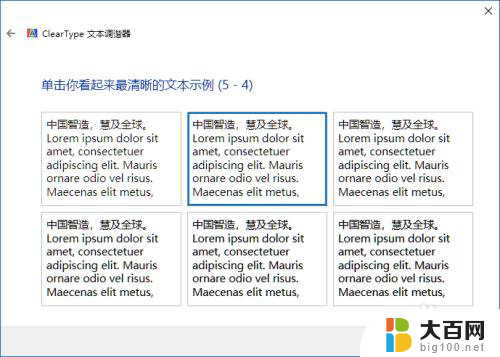
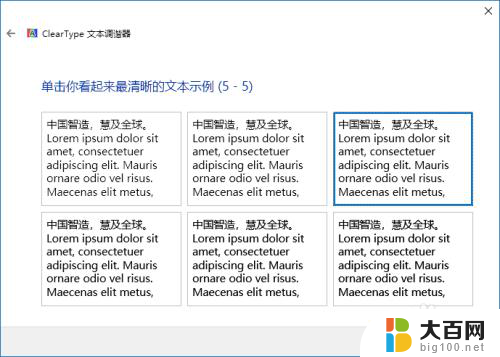
5.完成后,弹出完成对显示器的调整,点击“完成”即可,如下图所示。
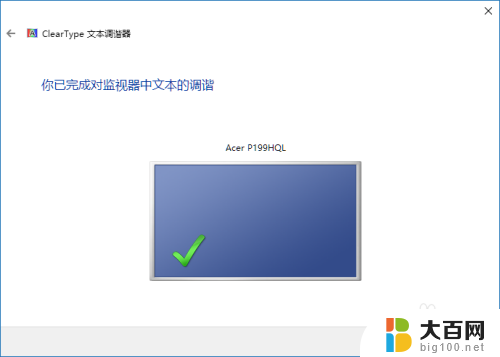
以上就是显示屏字体显示模糊的全部内容,如果有任何疑问,请按照以上方法进行操作,希望这些方法能够帮助到大家。
显示屏字体显示模糊 显示器显示字体模糊原因相关教程
- 怎么调节电脑显示器清晰度 电脑屏幕显示模糊原因分析
- 电脑显示屏出现重影是什么原因 电脑显示器模糊有重影怎么处理
- 电脑屏幕很模糊怎么调 电脑屏幕显示模糊怎么调整
- wps字体变模糊了 wps字体为什么会变模糊了
- ps字体不显示 PS输入文字不显示怎么办
- 怎样调电脑显示器上的字体变大 如何使显示器上的字体变大
- 电脑显示屏怎么调字体大小 如何调大电脑显示屏的字体大小
- 电脑怎么调画质清晰度 电脑屏幕显示模糊是什么原因
- 显示屏色彩不正常 显示器颜色异常的原因
- 电脑显示桌面字体大小 如何调整Windows桌面字体的大小
- 苹果进windows系统 Mac 双系统如何使用 Option 键切换
- win开机不显示桌面 电脑开机后黑屏无法显示桌面解决方法
- windows nginx自动启动 Windows环境下Nginx开机自启动实现方法
- winds自动更新关闭 笔记本电脑关闭自动更新方法
- 怎样把windows更新关闭 笔记本电脑如何关闭自动更新
- windows怎么把软件删干净 如何在笔记本上彻底删除软件
电脑教程推荐